نحوه تبدیل MPG به WMV را با 2 بهترین مبدل بیابید
اگر فایل های MPG را با فرمت های دیگر مقایسه کنیم، قدیمی هستند. علاوه بر این، بسیاری از کاربران می پرسند که چگونه تبدیل MPG به WMV به صورت رایگان بدون از دست دادن کیفیت ویدیو پس اکنون، بیایید دیگر منتظر نمانیم و ابزارهایی را که میتوانید برای تبدیل فایلهای mpg. و جزئیات بیشتر در مورد این دو فرمت استفاده کنید، بحث کنیم. همانطور که به مبدل هایی که می توانید استفاده کنید ادامه می دهیم، توپ و سرعت را حفظ کنید.

قسمت 1. تبدیل MPG به WMV به صورت آنلاین رایگان
اگر می خواهید MPG را به WMV آنلاین تبدیل کنید، باید مرزها، به خصوص اندازه فایل را در نظر بگیرید. از آنجایی که فایل های MPG بسته به میزان بیت بزرگ هستند، بنابراین به یک مبدل آنلاین نیاز دارید که اندازه فایل را محدود نکند. مبدل ویدیوی رایگان FVC آنلاین اندازه ای را که می توانید آپلود کنید و زمان تبدیل را محدود نمی کند. اگرچه این ابزار هیچ محدودیتی ندارد، اما همچنان فاقد فرمت های پشتیبانی شده است که می توانید از بین آنها انتخاب کنید. با این حال، فرض کنید نمی خواهید یک پنی برای تبدیل خود خرج کنید. در این صورت، شما باید این مبدل را انتخاب کنید زیرا این تنها مبدل آنلاینی است که در نیازهای تبدیل شما عالی است. آیا می خواهید بدانید که چگونه از این مبدل MPG آنلاین استفاده کنید؟ اگر چنین است، به خواندن جزئیات بعدی زیر ادامه دهید و نحوه استفاده از این مبدل آنلاین را بیاموزید.
مرحله 1 ابتدا می توانید روی این کلیک کنید ارتباط دادن، و یک برگه جدید به طور خودکار باز می شود.
گام 2. تیک برای تبدیل فایلها را اضافه کنید دکمه ای که به ابزار اجازه می دهد در سیستم شما اجرا شود. پس از آن، میتوانید فایل mpg. را که میخواهید در پوشه کامپیوتری که روی صفحه نمایش شما ظاهر میشود، تبدیل کنید، انتخاب کنید. پس از انتخاب فایل، روی آن کلیک کنید باز کن برای آپلود آن
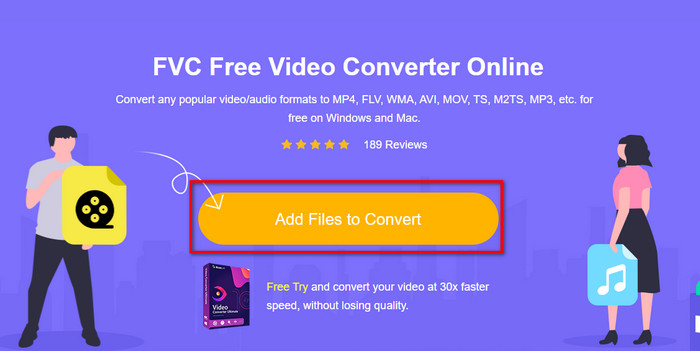
مرحله 3 در زیر مجموعه ای از قالبی وجود دارد که می توانید انتخاب کنید. کلیک MKV تا آخرین مرحله پیش برود
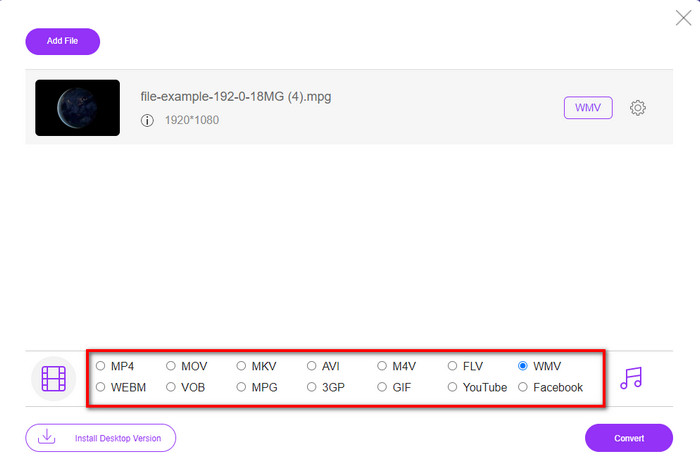
مرحله 4 تبدیل فایل خود را با کلیک بر روی آن شروع کنید تبدیل دکمه زیر
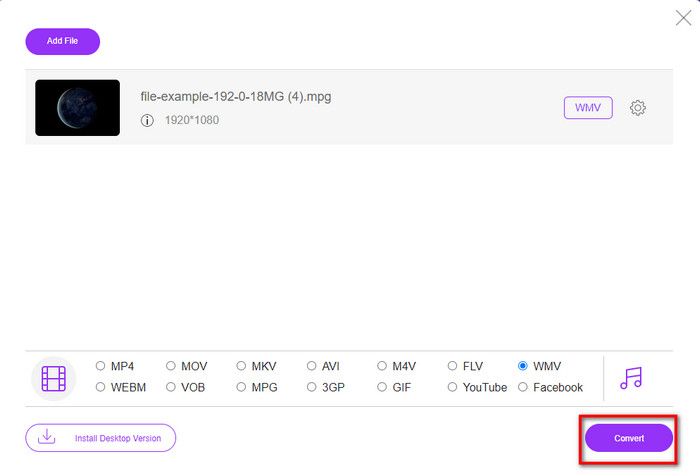
قسمت 2. تبدیل MPG به WMV در ویندوز 11/10 بدون افت کیفیت [توصیه می شود]
هنوز از مبدل آنلاین راضی نیستید؟ چه می شود اگر به شما بگوییم که می توانید از یک تبدیل MPG به WMV برای دانلود رایگان به جای اینکه با توابع دیگر سریعتر استفاده کنید، استفاده کنید. FVC Video Converter Ultimate به شما در بسیاری از مشکلات در رابطه با ویدیوهای خود، به خصوص تبدیل فرمت کمک می کند. اگرچه این ابزار می تواند تبدیل کند، اما زمینه های زیادی وجود دارد که باید در این ابزار بررسی کنیم. می خواهید در مورد اینها بیشتر بدانید؟ سپس ویژگی های کلیدی موجود در زیر را بخوانید.

FVC Video Converter Ultimate
4,255,366+ دانلود- از تبدیل MPG، WMV، AVI، MP4، MOV، MKV، FLV، M4V و غیره شما به بیش از 200 فرمت پشتیبانی می کند.
- استفاده از آن بدون پیچیدگی است و رابط کاربری بسیار شهودی دارد که بسیاری از کاربران آن را دوست دارند.
- برای ویرایش ویدیوی خود مانند برش، ادغام، برش، ایجاد GIF و بسیاری موارد دیگر عالی است.
- تبدیل فوقالعاده سریع و شتاب سختافزاری برای فرآیند تبدیل با سرعت برق در دسترس هستند.
- قابل دسترسی در تمامی پلتفرم ها مانند ویندوز و macOS.
- چندین فایل MPG یا WMV را در یک حرکت با پشتیبانی از تبدیل دسته ای تبدیل کنید.
دانلود رایگانبرای ویندوز 7 یا بالاتردانلود امن
دانلود رایگانبرای MacOS 10.7 یا بالاتردانلود امن
اگر این ابزار نهایی را داشته باشید، می توانید همه این ویژگی ها را داشته باشید. اما قبل از آن، بیایید دامنه کامل و مراحل استفاده از آن برای تبدیل MPG به WMV را مطالعه کنیم.
مرحله 1 می توانید روی دکمه دانلود زیر کلیک کنید و پلتفرم مورد نظر خود را انتخاب کنید. پس از دانلود، مبدل بعدی را نصب کرده و ابزار را اجرا کنید.
دانلود رایگانبرای ویندوز 7 یا بالاتردانلود امن
دانلود رایگانبرای MacOS 10.7 یا بالاتردانلود امن
گام 2. برای آپلود فایل MPG، می توانید روی آن کلیک کنید اضافه کردن پرونده ها یا + دکمه در وسط فوراً یک پوشه نشان داده می شود، فایل را انتخاب کرده و فشار دهید باز کن برای ادامه.
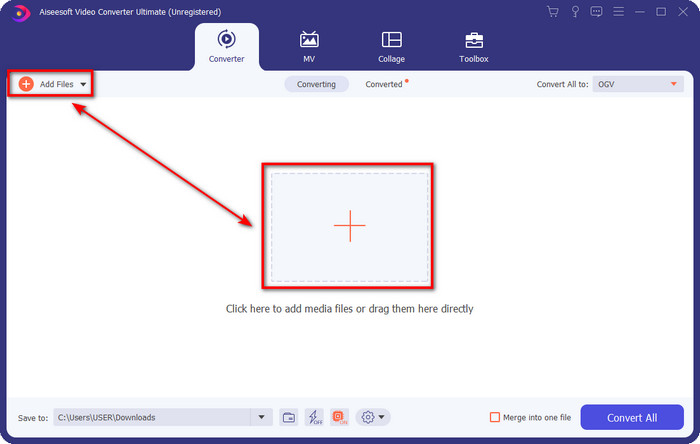
مرحله 3 قبل از اینکه فایل را تبدیل کنید، باید با کلیک کردن بر روی آن، قالب را در لیست تنظیم انتخاب کنید تبدیل همه به دکمه. انتخاب کنید WMV فرمت، سپس رمزگذار مورد نظر خود را انتخاب کنید.
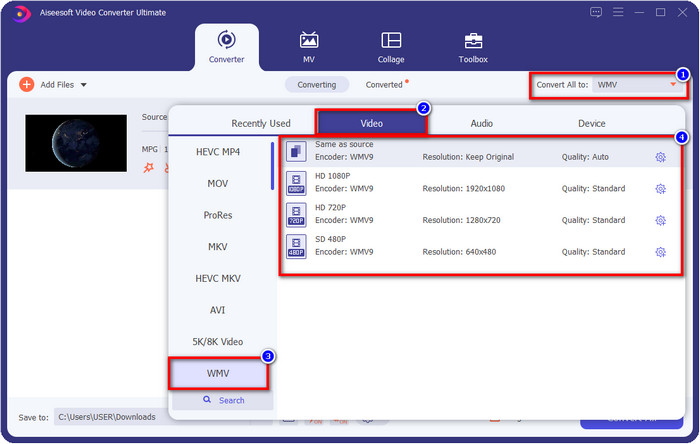
اختیاری. آیا نیاز به ادغام مجموعه های مختلف فایل های MPG دارید؟ در این صورت می توانید علامت را علامت بزنید جعبه برای پیوستن به خروجی نهایی
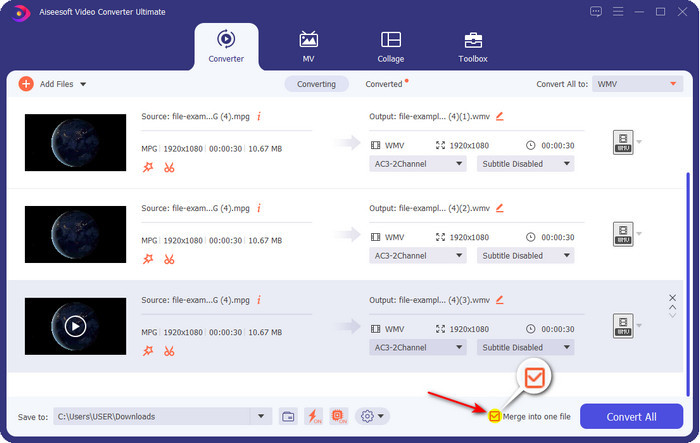
مرحله 4 اصابت تبدیل همه به فرآیند تبدیل را شروع کنید پس از تبدیل MPG به WMV، یک پوشه کامپیوتر روی صفحه نمایش شما نمایش داده می شود.
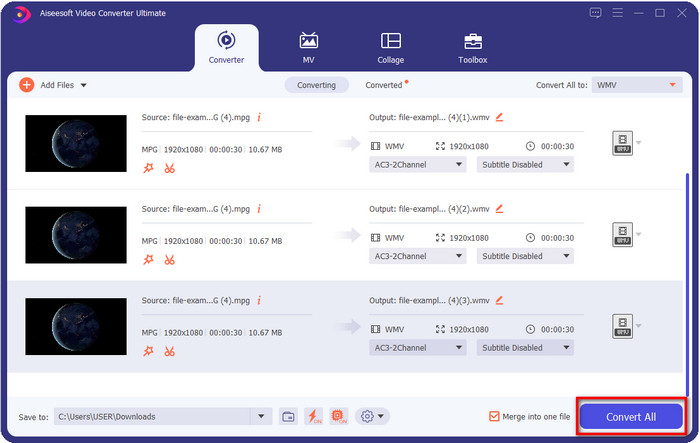
قسمت 3. تفاوت بین MPG و WMV چیست؟
MPG و WMV هر دو محفظه های رسانه ای برای صدا و تصویر هستند. اگرچه این فرمتهای ذکر شده قابلیت ذخیرهسازی را دارند، هنوز تفاوتهای زیادی بین این دو فرمت وجود دارد. آیا میخواهید بیشتر بدانید؟ جزئیات زیر MPG و WMV را بیشتر مورد بحث قرار می دهد و آنچه را که باید قبل از انتخاب یک آنلاین رایگان یا آفلاین در نظر بگیرید، مورد بررسی قرار خواهد داد. تبدیل MPG به WMV.
MPG به عنوان یکی از اولین فرمت های توسعه یافته در سال های اولیه شناخته شده است. این فرمت از دو نوع رمزگذار استفاده می کند که تحت MPEG قرار دارند و آن MPEG-1 و MPEG-2 است. از دو کمپرسور برای رفع نیازهایی استفاده می کند که MPEG-1 نمی تواند انجام دهد، به این معنی که MPEG-2 یک نسخه پشتیبان برای MPG است. علاوه بر این، گفته می شود که قبلا یکی از ویدیوهای باکیفیت بوده است، اما بسیاری از فرمت ها بهتر شده اند. یک مثال عالی WMV است. برای پخش فایلهای MPG، میتوانید روی آن بخوانید بهترین پخش کننده های MPG/MPEG.
WMV همچنین می تواند از یک کمپرسور دو ویندوز و تعداد زیادی در یک فایل استفاده کند. این فرمت برای همه کاربران ویندوز شناخته شده است زیرا یک فرمت درجه یک در ویندوز است. اگرچه از دو یا چند کمپرسور استفاده می کند، اما پس از استفاده از یک کدک، هیچ گاه کیفیت آن را از بین نمی برد. همچنین این فرمت با تمامی دسکتاپ های ویندوز سازگاری بیشتری دارد و برای پخش ویدیو عالی است.
بخش 4. سوالات متداول در مورد تبدیل MPG به WMV
چگونه با استفاده از Windows Media Player MPG را به WMV تبدیل کنیم؟
اول، شما نمی توانید فرمت را در Windows Media Player تبدیل کنید، اما اگر می خواهید آن را در دسکتاپ خود ذخیره کنید، می توانید سی دی را ریپ کرده و قالب را تغییر دهید. برای شروع، Windows Media Player را در رایانه شخصی خود باز کنید، کلیک کنید سازمان دادن، سپس گزینه ها. در زیر آن کلیک کنید Rip Musicفرمت را با کلیک کردن بر روی آن انتخاب کنید کشویی را فشار دهید و فشار دهید خوب. حالا می توانید سی دی را وارد کنید و به طور خودکار فایل را از روی سی دی ریپ می کند.
کجا می توانم فایل ویدئویی MPG خود را تماشا کنم؟
برای پخش فایل mpg. که همان Windows Media Player است، می توانید از پخش کننده رسانه بومی ویندوز استفاده کنید. اما اگر گزینه بسیار بهتری میخواهید، این مقاله را کلیک کنید و بخوانید تا در مورد امکانپذیر بیشتر بدانید پخش کننده MPG/MPEG در همه سیستم عامل ها موجود است.
چگونه MPG را به WMV در Windows Movie Maker تبدیل کنیم؟
اگرچه Windows Movie Maker برای ویرایش است، اما می توانید قالب را در اینجا تغییر دهید. با این حال، این فرآیند تبدیل معمولی نیست که شما مانند سایر مبدل های آنلاین و آفلاین انتظار دارید. علاوه بر این، این ویرایشگر فقط در ویندوز 10 و کمتر در دسترس است، بنابراین اگر آخرین نسخه ویندوز را دارید، نمی توانید این ویرایشگر را دانلود کنید. برای تبدیل ویدیوی MPG خود به فرمت WMV، مراحل بعدی را دنبال کنید. ویرایشگر را باز کنید و فایل را به رابط خالی بکشید. کلیک فایل، سپس ذخیره فیلم، تنظیمات دستگاه مورد نظر خود را انتخاب کنید و منتظر بمانید تا فرآیند به پایان برسد. بنابراین، تمام فایلهایی که ارائه میکنید بهعنوان wmv. ذخیره میشوند.
نتیجه
تمام ابزارهای ارائه شده در بالا مطمئناً به شما کمک می کنند MPG را به WMV تغییر دهید همانطور که ما خود آنها را امتحان می کنیم تا مطمئن شویم که تمام جزئیات این مقاله فقط حقایق را بیان می کند. فرض کنید برای صرفه جویی در فضا نمی خواهید مبدلی را روی دستگاه خود دانلود کنید، پس توصیه می کنیم از آن استفاده کنید مبدل ویدیوی رایگان FVC آنلاین. با این حال، فرض کنید می خواهید یک لمس حرفه ای اضافه کنید که مبدل آنلاین نمی تواند ارائه دهد. در این مورد، FVC Video Converter Ultimate ابزار عالی برای این کار است. با این وجود، آیا با ابزار نهایی قانع نشدید؟ در این صورت، باید نرم افزار را روی دسکتاپ خود دانلود کنید تا از آن استفاده کنید و تجربه نهایی را در تبدیل داشته باشید.



 Video Converter Ultimate
Video Converter Ultimate ضبط صفحه
ضبط صفحه







